¿Cómo utilizar código QR Android? - Aprende a utilizar el código QR en Android

En la era digital en la que vivimos, los códigos QR se han convertido en una herramienta omnipresente que simplifica nuestra vida diaria. Ya sea para acceder a información, descargar aplicaciones o incluso realizar pagos, los códigos QR se han vuelto indispensables.
En este artículo, te guiaremos a través de todo lo que necesitas saber para aprovechar al máximo esta tecnología en tu dispositivo Android. Desde escanear códigos QR hasta crear los tuyos propios, te proporcionaremos una guía completa para que puedas utilizar el código QR en Android de manera efectiva y sin complicaciones.
¿Qué son los códigos QR?
Los códigos QR, cuyas siglas provienen de 'Quick Response' o 'Respuesta Rápida' en español, son una forma de código de barras bidimensional que se utiliza para almacenar información de manera codificada.
A diferencia de los códigos de barras tradicionales, los códigos QR pueden almacenar una mayor cantidad de información, incluyendo texto, números, enlaces web, coordenadas geográficas y más.
Estos códigos consisten en una matriz cuadrada de puntos en blanco y negro dispuestos en un patrón específico. La información se codifica en la posición y el patrón de estos puntos, lo que permite que los dispositivos como teléfonos inteligentes, tabletas o os escaneen y decodifiquen de manera rápida y sencilla.
¿Cómo saber si mi dispositivo Android tiene lector QR?
La mayoría de los dispositivos Android modernos, dependiendo de la versión de Android, vienen con un lector de códigos QR incorporado en la aplicación de la cámara. Aquí hay algunos pasos que puedes seguir para verificar si tu dispositivo Android tiene esta función:
- Accede a la aplicación de la cámara: Abre la aplicación de la cámara en tu dispositivo Android. Puedes hacerlo desde la pantalla de inicio o el cajón de aplicaciones.
- Apunta la cámara hacia un código QR: En la aplicación de la cámara, apunta la cámara hacia un código QR. Puede ser cualquier código QR que encuentres en un producto, una revista, un póster o en línea.
- Espera a que se active la función de escaneo: A menudo, cuando la cámara detecta un código QR, activará automáticamente la función de escaneo. Puede ser que veas un cuadro o un indicador en la pantalla que resalta el código QR.
- Escanea el código QR: Mantén la cámara enfocada en el código QR hasta que la aplicación de la cámara lo escanee y reconozca. Una vez que se escanee con éxito, generalmente recibirás una notificación o una opción para abrir el enlace o la información relacionada con el código QR.
Si la aplicación de la cámara en tu dispositivo Android puede escanear y reconocer un código QR de manera automática, eso significa que tienes un lector de códigos QR incorporado en tu dispositivo.
Si no ves ninguna respuesta cuando apuntas la cámara hacia un código QR, es posible que necesites actualizar tu Android o tu aplicación de cámara o, en algunos casos, descargar una aplicación de escaneo de códigos QR desde la tienda de aplicaciones de Google Play Store.
¿Cómo se escanean códigos QR con la cámara de un dispositivo Android?
Para escanear códigos QR con la cámara de un dispositivo Android, sigue estos pasos generales:
- Preparación: Asegúrate de que tu dispositivo Android esté encendido y desbloqueado.
- Asegúrate de que la cámara esté habilitada y funcionando correctamente.
- Aplicación de Escaneo QR: Por lo general, no es necesario descargar una aplicación de terceros, ya que la mayoría de los dispositivos Android modernos tienen la capacidad de escanear códigos QR incorporada en la aplicación de la cámara.
- Abre la Cámara: Abre la aplicación de la cámara en tu dispositivo Android.
- Apunta a un Código QR: Coloca la cámara de tu dispositivo Android sobre el código QR que deseas escanear. Asegúrate de que la cámara esté enfocada en el código.
- Escanea el Código QR: La mayoría de las veces, la cámara detectará automáticamente el código QR y mostrará una notificación o un cuadro emergente en la parte superior de la pantalla con la información contenida en el código. Puede ser una URL, un número de teléfono, un mensaje de texto, etc.
- Acción: Toca la notificación o el cuadro emergente para realizar la acción asociada con el código QR. Por ejemplo, si es un enlace web, se abrirá en el navegador web. Si es información de contacto, puedes agregarlo a tus contactos, y así sucesivamente.
Escanear códigos QR on Google Lens
Puedes usar Google Lens para escanear códigos QR en dispositivos Android y iOS. Google Lens es una aplicación que utiliza la cámara de tu teléfono para reconocer y proporcionar información sobre objetos, textos y códigos QR.
A continuación, te indicamos cómo escanear códigos QR con Google Lens:
- Asegúrate de que tienes la aplicación Google Lens instalada en tu dispositivo. Si no la tienes, puedes descargarla desde Google Play Store.
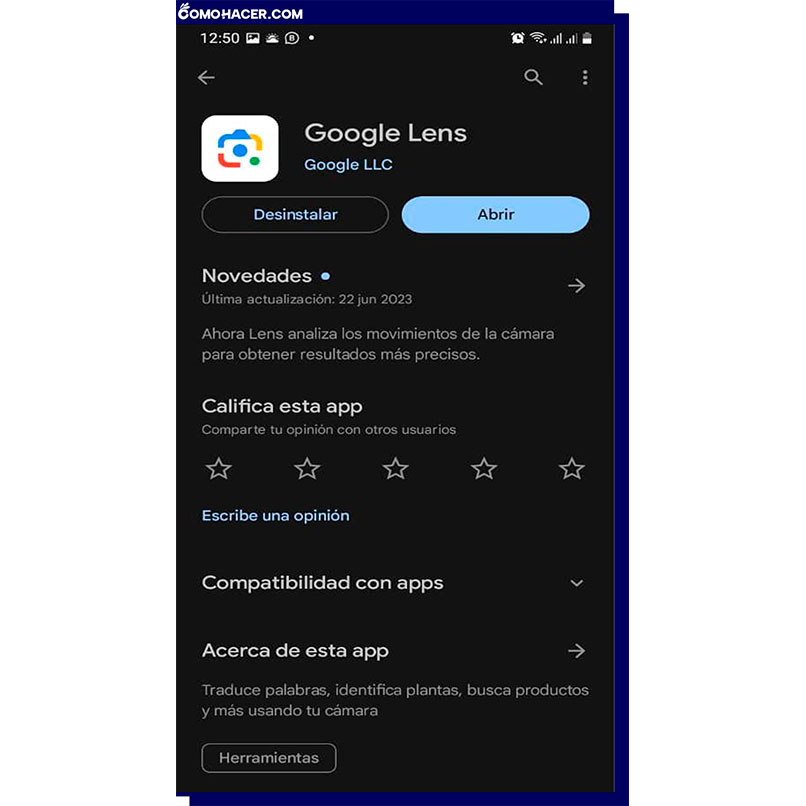
- Abre la aplicación de Google Lens. Puedes hacerlo desde el cajón de aplicaciones o, en algunos dispositivos, manteniendo presionado el botón de inicio y seleccionando Google Lens.
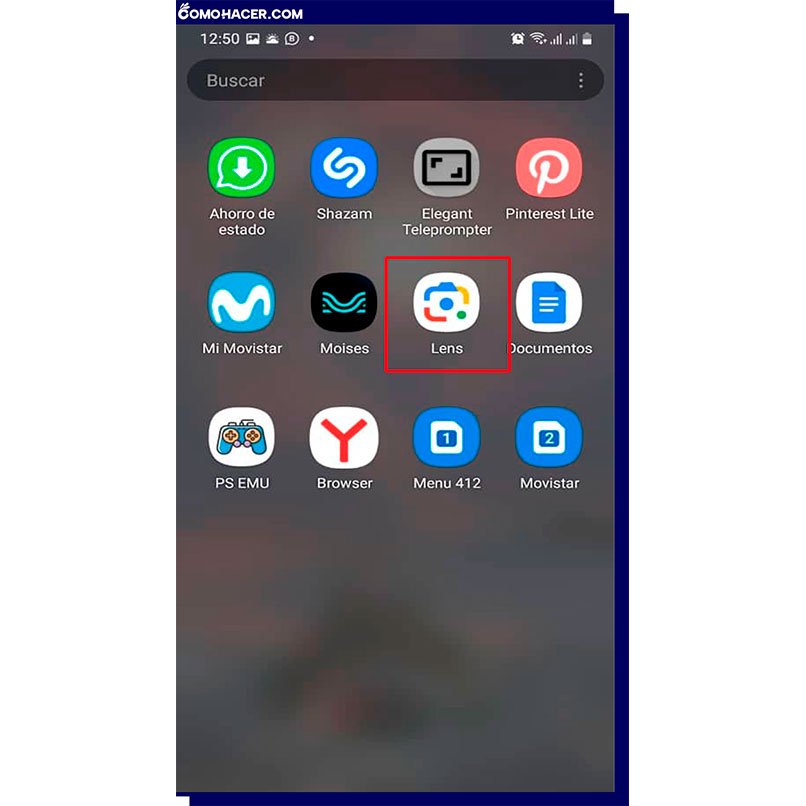
- Apunta la cámara de tu dispositivo hacia el código QR que deseas escanear. Asegúrate de que el código QR esté bien enfocado y en el centro de la pantalla.
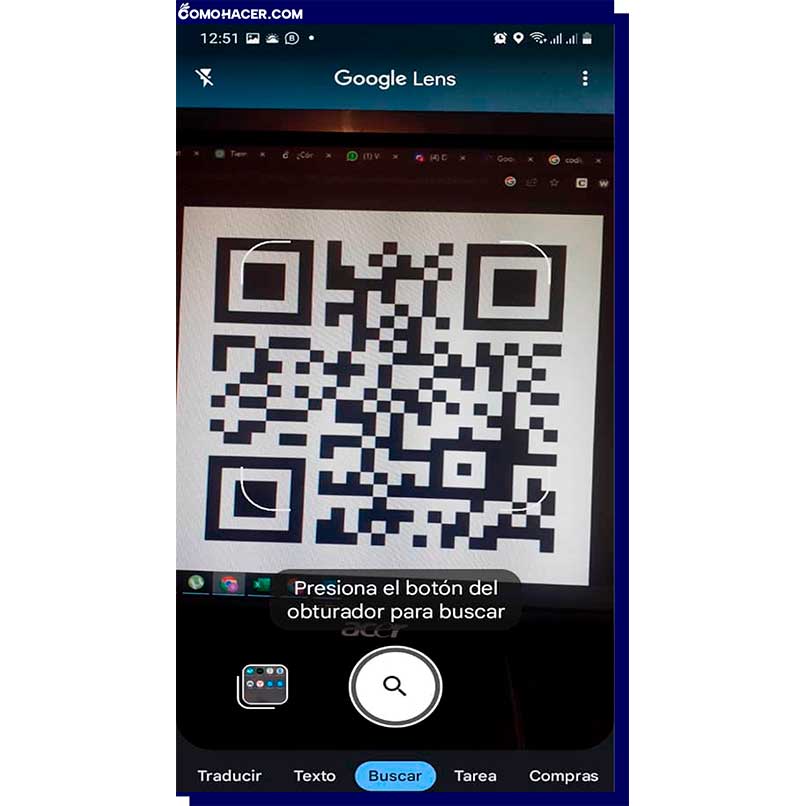
- Google Lens reconocerá automáticamente el código QR y mostrará la información relacionada en la pantalla, como un enlace web, información de contacto o detalles de un producto.
- Puedes tocar la información reconocida para obtener más detalles o realizar acciones, como abrir un enlace web.
App de terceros para escanear el código QR
Existen muchas aplicaciones de terceros que puedes usar para escanear códigos QR en tu dispositivo móvil. Algunas de las aplicaciones más populares para esta tarea son las siguientes:
i-nigma QR & Barcode Scanner
i-nigma QR & Barcode Scanner es otra aplicación popular para escanear códigos QR y códigos de barras. Esta aplicación está disponible en dispositivos iOS y Android y es conocida por su velocidad y precisión al escanear códigos.
Al igual que otras aplicaciones de escaneo de códigos, i-nigma te permite escanear códigos QR y códigos de barras en productos, etiquetas, sitios web y más. Puedes usar esta aplicación para acceder rápidamente a la información vinculada a los códigos QR, como enlaces web, detalles de contacto, eventos y más.
QR Code Reader
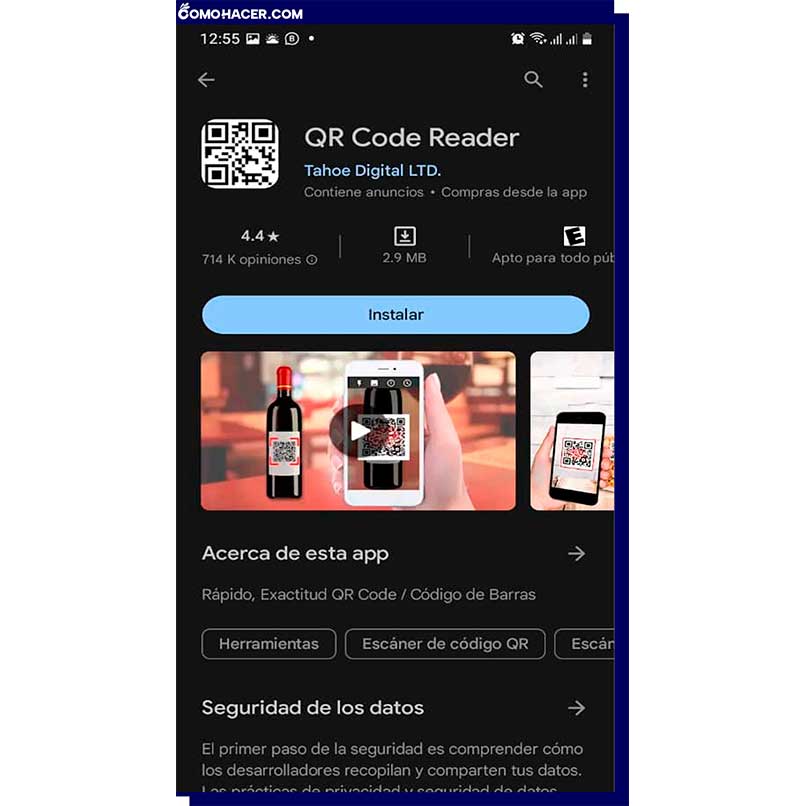
Las aplicaciones 'QR Code Reader' suelen ser simples y efectivas para escanear códigos QR. Puedes encontrar varias versiones de esta aplicación tanto para dispositivos iOS como para Android en las respectivas tiendas de aplicaciones (App Store y Google Play Store).
Para usar una de estas aplicaciones, simplemente descárgala desde la tienda de aplicaciones de tu dispositivo, ábrela y luego apunta la cámara de tu dispositivo hacia el código QR que deseas escanear.
La aplicación detectará el código y te proporcionará la información vinculada al mismo, que puede incluir enlaces web, datos de contacto, texto o cualquier otro tipo de contenido asociado al código QR.
Lightning QR Scanner
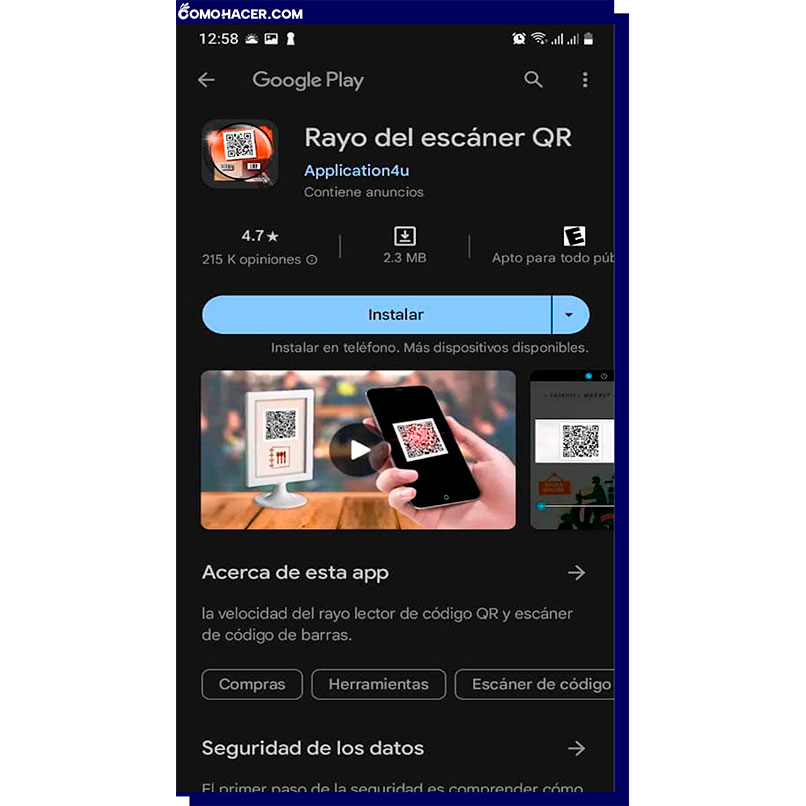
'Lightning QR Scanner' es una aplicación de escaneo de códigos QR disponible para dispositivos iOS. Esta aplicación, como su nombre indica, se centra en ofrecer un escaneo rápido y eficiente de códigos QR.
Recuerda que las aplicaciones de escaneo de códigos QR no solo pueden escanear códigos QR, sino que también pueden ser capaces de escanear códigos de barras y otros tipos de códigos. 'Lightning QR Scanner' está diseñada específicamente para códigos QR y se enfoca en brindar una experiencia rápida y efectiva para escanearlos.
Tipos de códigos QR más utilizados
La versatilidad de los códigos QR los hace útiles en una amplia variedad de aplicaciones. Pueden utilizarse para:
- Enlaces web: Escanear un código QR puede llevar a los usuarios a una página web específica.
- Contactos: Algunos códigos QR pueden almacenar información de contacto, como nombres, números de teléfono y direcciones de correo electrónico.
- Información de eventos: Se utilizan en entradas para eventos y ferias, permitiendo un acceso rápido a detalles relevantes.
- Wi-Fi: Los códigos QR pueden configurar automáticamente la conexión Wi-Fi en dispositivos móviles.
- Pagos: Algunas aplicaciones de pago utilizan códigos QR para facilitar transacciones.
Deja una respuesta